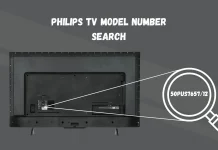Иногда, покупая новую бытовую технику, люди сталкиваются с такими, казалось бы, обычными проблемами, как подключение нового телевизора к WiFi. Конечно, эта проблема может показаться слишком знакомой, но мы должны понимать, что люди меняют свои телевизоры каждые 5-10 лет. Или вы пользовались проводным подключением, а теперь хотите перейти на WiFi. Кстати, в последнее время WiFi стал более приоритетным в телевизорах, чем проводное подключение.
Что лучше, WiFi или проводное подключение к локальной сети (Ethernet)
Следует знать, что на современных телевизорах LG проводной Интернет поддерживает скорость порта 100 МБит, но соединение WiFi может поддерживать скорость до 1 ГБит, что в десять раз больше. Это, несомненно, лучше; потоковые сервисы транслируют видео высокого разрешения 4K, и чем выше скорость соединения, тем меньше вероятность того, что изображение зависнет при просмотре. Конечно, ваш WiFi-роутер должен поддерживать диапазон 5 ГГц для высокоскоростного соединения с телевизором. И, конечно, WiFi намного лучше, чем проводное соединение. Современные телевизоры LG поддерживают WiFI:
- Беспроводная локальная сеть (IEEE 802.11a/b/g/n/ac/ax — поддержка WiFi 6 или
- Беспроводная локальная сеть (IEEE 802.11a/b/g/n/ac) — поддержка WiFI 5
Как подключить телевизор LG к Wi-Fi
Все довольно просто: существует три способа подключения телевизора к сети WiFi; выберите тот, который подходит вам больше всего. Вот как можно подключить телевизор LG к сети WiFi
- Введите пароль для установления соединения
- Используйте подключение WPS PBC
- Использование PIN-кода WPS
Путь к настройкам в меню телевизора LG
Первое, что вам нужно сделать, это найти и включить WiFi в телевизоре LG; по умолчанию в телевизорах LG и телевизорах Smart TV модуль WiFi отключен для экономии энергии. Вы можете сделать следующее: Возьмите пульт дистанционного управления, нажмите Настройки, выберите Все настройки → Общие → Сеть → Подключение WiFi и включите WiFi. Через несколько секунд телевизор начнет сканирование на наличие доступных сетей.

Вы можете подключиться к нужной сети, когда телевизор показывает доступную сеть WiFi.
Подключение телевизора LG к WiFi с паролем сети
Сетевой пароль всегда защищает сети (маршрутизаторы) от несанкционированных подключений, но вы можете иметь и открытую сеть; это легко увидеть в списке сетей, защищенная паролем сеть имеет значок замка на уровне сигнала:
Если у вас есть открытая сеть, выберите сеть из списка (выберите нужную сеть) и нажмите OK. Телевизор подключится к сети.
Если ваша сеть защищена паролем, вам потребуется 8-значный пароль, хранящийся в памяти маршрутизатора. Скорее всего, пароль у вас где-то записан или вы его помните. Если вы не помните пароль, вам нужно запомнить его или посмотреть в настройках роутера, в качестве альтернативы используйте WPS-подключение.
Итак, у вас есть пароль, вы его записали или запомнили; после активации подключения к закрытой сети WiFi телевизор попросит вас ввести пароль, сделайте это и нажмите OK. Телевизор подключится к роутеру. Ваш телевизор подключен к WiFi.
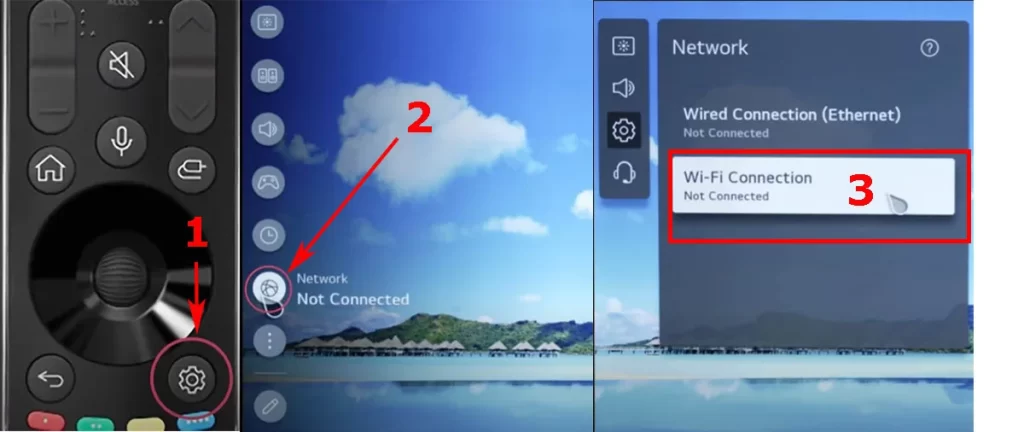
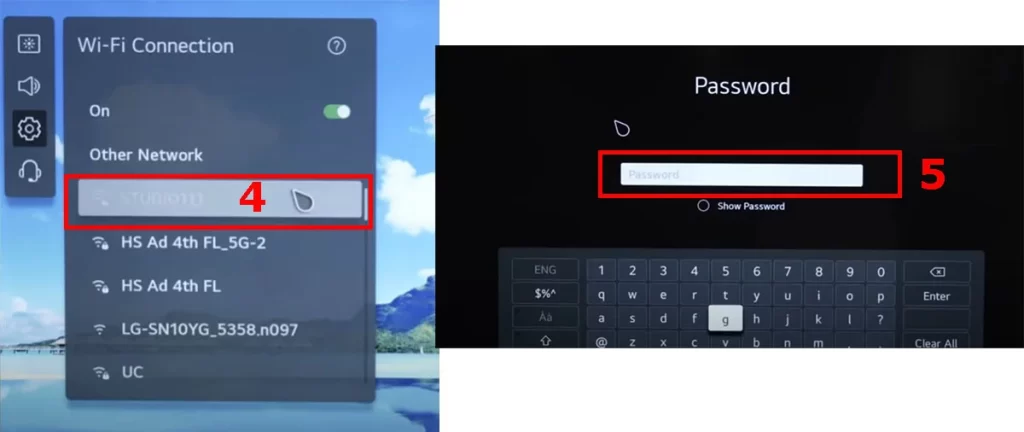
Подключение к WiFI телевизору LG через WPS PBC
Многие производители маршрутизаторов знают, что люди забывают пароль; для этого на маршрутизаторе есть кнопка WPS. При нажатии эта кнопка переводит маршрутизатор в режим подключения на 5-10 секунд, чтобы инициировать подключение на другом устройстве. Вводить пароль не требуется.
Если вы забыли пароль, воспользуйтесь кнопкой WPS на маршрутизаторе. Для этого выполните следующие действия:
Найдите нужную сеть на телевизоре.
Нажмите кнопку WPS на маршрутизаторе (если она есть на точке доступа).
Активируйте сетевое подключение на телевизоре; постарайтесь сделать это в течение 5 секунд.
Появится окно с паролем, но вводить его не нужно. Если вы все сделали правильно, через 5-10 секунд ваш телевизор будет подключен к WiFi.
Подключение телевизора LG к WiFi с помощью PIN-кода WPS
Если у вас очень продвинутая точка доступа WiFi, она может подключаться с помощью одноразового Pin-кода. Ваша точка доступа должна иметь экран для отображения кода. Подключение будет происходить следующим образом:
Найдите нужную вам сеть WiFi на телевизоре.
Нажмите кнопку
WPS PIN на маршрутизаторе; маршрутизатор отобразит одноразовый пин-код для подключения. Запомните этот код.
Активируйте сетевое подключение на телевизоре; появится окно пароля, введите пин-код, нажмите OK, и телевизор подключится к WiFi.
Как устранить проблемы с подключением к WiFi на телевизоре LG
По крайней мере, есть много свидетельств того, что людям нужна помощь в подключении телевизоров LG к WiFi. Вот наиболее распространенные проблемы
Я не могу найти свою сеть WiFi.
Это может произойти, если вы настроили свою сеть как скрытую, чтобы никто не мог ее видеть. В этом случае необходимо найти имя сети и ввести его вручную. Для этого нажмите Другие сети и введите имя сети. Подключение происходит так, как я описал выше.
Я не могу подключиться к сети WiFi.
В Интернете есть много советов по проверке маршрутизатора и так далее. Но я рекомендую вам сделать что-то более простое. Возьмите свой телефон, включите точку доступа и подключите телевизор к телефону. Таким образом, вы сможете проверить, работает ли WiFi модуль вашего телевизора. Частой ситуацией является ввод неправильного пароля.
Мой телевизор периодически теряет сеть WiFi.
Это довольно распространенная проблема, и причин ее возникновения может быть много. Вот наиболее распространенные из них.
Неисправный модуль WiFi в телевизоре: это сложно проверить; необходимо поэкспериментировать с различными точками доступа. В конце концов, если модуль попадает под подозрение, его необходимо заменить.
Точка доступа находится далеко, и сигнал периодически пропадает; купите другую точку доступа, поставьте ее рядом с телевизором и настройте как ретранслятор сигнала WiFi.
Как я уже говорил, ваш смартфон может работать как точка доступа. Используйте эту функцию для поиска проблемы.